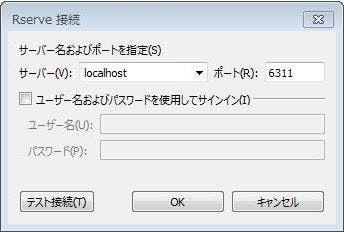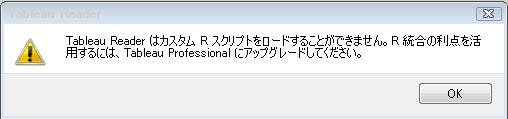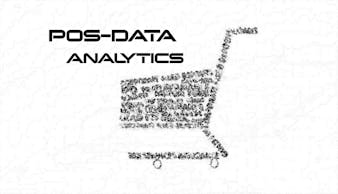目次
[ギックス流]での分析ツール活用をお伝えします
私が分析ツールアドバイザーを務める「株式会社ギックス」は、クライアントの事業を高度化するための分析を実施することを主業務の一つと置いており、また、その実現にあたっては「分析の目的にマッチし、パフォーマンスを最大化できる分析ツールを利用する」という方針を掲げています。
つまり「顧客」「課題解決」を優先するために、特定の分析ツール・ソリューションに縛られることなく、その時々の要求に応えるのに最も適した分析ツールを選択するわけです。また、分析業務は、本来的に、経営企画部やマーケティング部門の方が自分で分析できるべきとの思いから「安価で・簡単で・使いやすい分析ツール」を選択するようにしています。
この方針のもと、日々の分析を行うことは、バリエーションに富んだ様々な分析ツールやプログラムを組み合わせて使うことを意味します。それらの分析ツール群を利用した分析全体の効率を上げるためには、分析ツールをスムーズに連携をさせたり、各ツールの気の利いた機能に精通していくことが求められます。
この連載では、その日々の業務で培った、ツール間の連携方法や、それぞれのツールの”気の利いた機能”の使い方・Tipsを紹介していきます。
TableauとRを連携させる
では、今回から3回に分けて、データビジュアライゼーションに優れたTableauと統計解析ツールのRの連携について説明していきたいと思います。Tableauについては、これまで「高速データ視覚化ツール「Tableau(タブロー)」を使ってみた」の連載で取り上げてきています。また、Rについては、「”R”で実践する統計分析|序:R(アール)とは?」をご参照頂けたらと思います。
TableauとRをコラボさせることの価値
そもそも、これら2つの分析ツールを連携させる価値はどこにあるのでしょうか?
Tableauは、「データビジュアライゼーション」に大変優れたツールです。一方で、Rは、「幅広い分析手法」を「比較的容易に実行」できる強力なツールです。これら2つのツールを組合せることの価値は、その強みを「融合」させる点にあると考えています。つまり、Rによる様々な分析の結果を、Tableau側で、より洗練されたビジュアライゼーションに昇華できるわけです。
またTableauとRを連携することにより、Rでプログラミングコードを書いて分析するのは少しハードルが高いという方も、Tableauを操作するだけで統計的な分析の結果を得れるケースがあります。例えば今回の連載で紹介していくように、クラスタリングのモデルをTableauとRを連携して作ることで、モデル利用者はTableauで数字を変化させるだけで、裏で実行されている計算やアルゴリズムを意識することなく、クラスター数の感度分析ができたりします。
ギックスでは、主にデータ分析を主に行うデータサイエンティストと、その分析結果に意味を与えるデータアーティストという二つのロールにわけて分析業務を実施したほうがうまくいくケースが多いと主張していますが、TableauとRの連携を活用すると、データアーティスト側が自立して試行錯誤しながら統計分析を実施できる可能性が広がります。
TableauとRを連携させるための準備
それでは、本日は連携の準備を進めていきます。
1. TableauとRのバージョン
・Tableau Desktop[8.1, 8.2]
・R [Windows版]
まず、Tableauですが、Rとの連携が出来るのは、Tableau Desktopの8.1版以降となっています。既に環境をお持ちの方は、ご自分のバージョンをご確認ください。また、試用版を使用する方は、ダウンロード時点で最新版となります。Rについては、今回はWindows版を前提とします。勿論、MacでもLinuxでも問題ありませんが、ここでは、Windows版とします。バージョンは、2.系、又は3.系であれば大丈夫です。
また、TableauとRは、同一PC環境にインストールされていることを前提とします。勿論、Rは、別のサーバ環境のものを利用することもできますが、ここでは、一番シンプルな方法で話を進めます。
2. TableauとRの連携の設定
次にRとTableauのそれぞれにおいて、以下の手順で連携の設定を進めていきます。
2-1. Rのパッケージ{Rserve}を導入する。
2.2. Tableau側でR連携の設定をする。
2-1. Rのパッケージ{Rserve}の導入
まずは、Rのパッケージ{Rserve}を導入します。以下のコマンドからRのパッケージ{Rserve}をインストールします。
>install.packages(“Rserve”)
無事に導入が完了したら、Rserveコマンドを実行します。
>library(Rserve)
>Rserve()
Windows上のタスクマネージャから以下のように確認ができれば、R側の準備は完了です。
# 補足
{Rserve}とは、外部からRの機能を呼び出すことを可能にするパッケージです。つまり、Tableau側からRを呼び出すことで連携を可能にしています。詳細は、参考リンクを確認してください。
2-2. Tableau側でのR連携の設定
次に、Tableau側でR連携の設定をします。
Tableauを起動し、メニュの[ヘルプ] > [設定とパフォーマンス] > [R接続の管理]を選択します。以下の[Rserve接続]ダイアログ画面が表示されると思います。
設定内容は初期表示のままで構いません。画面左下の[テスト接続]ボタンをクリックし、『Rserveサービスに正常に接続されました。』とメッセージが表示されれば、TableauとRの連携設定は完了です。
★注意
ところで、連携については、注意が必要です。連携ができるのは、あくまでTableau Desktopであり、Tableau Readerではありません。Readerは、Tableauで作成したパッケージワークブックを開くことはできますが、Rを呼び出すことはできません。Rが組み込まれたパッケージワークブックをReaderで開くと次のようなエラーが発生します。
今回のまとめ
今回は、TableauとRとの連携設定の手順を説明してきました。参考リンクのTableauのオフィシャルサイトにも説明がありますが、日本語での説明は、まだ少ないのが現状です。本サイトが参考になれば幸いです。次回は、実際にRと連携したTableauで何ができるのか、連携はどのような仕組で行われるのかを紹介していきます。
■参考リンク
http://www.kkaneko.com/rinkou/r/rserve.html
http://www.rforge.net/Rserve/
http://boraberan.wordpress.com/2014/01/19/using-r-forecasting-packages-from-tableau/
http://www.tableausoftware.com/ja-jp/about/blog/2013/10/tableau-81-and-r-25327
http://www.tableausoftware.com/ja-jp/learn/whitepapers/using-r-and-tableau [Tableauホワイトペーパー]
【当記事は、ギックスの分析ツールアドバイザーであるYuu.Kimy氏にご寄稿頂きました。】
Yuu.Kimy
ギックス分析ツールアドバイザー。普段は、某IT企業にてデータ活用の検討/リサーチ、基盤まわりに従事。最近の関心事は、Rの{Shiny}パッケージのWebアプリ作成、Pythonによるデータ分析、機械学習等々。週末は、家事と子どもの担当をこなす(?)家庭にやさしいエンジニア(の端くれ)。
【個人ブログ】http://yuu-kimy-note.